O Kostii Ransomware
Kostya Ransomware jest typu ransomware wirusa, który wydaje się docelowych użytkowników mieszkających w Republice Czeskiej. Ten ransomware wydaje się rozprzestrzeniają się za pośrednictwem wiadomości e-mail będących spamem, które prawdopodobnie mogłyby być napisane w języku czeskim. Po pobraniu na komputer, szyfruje pliki, a następnie pokazuje okupu. Hakerzy mają ofiar, aby kupić klucz odszyfrowywania, jeśli chcesz przywrócić pliki.
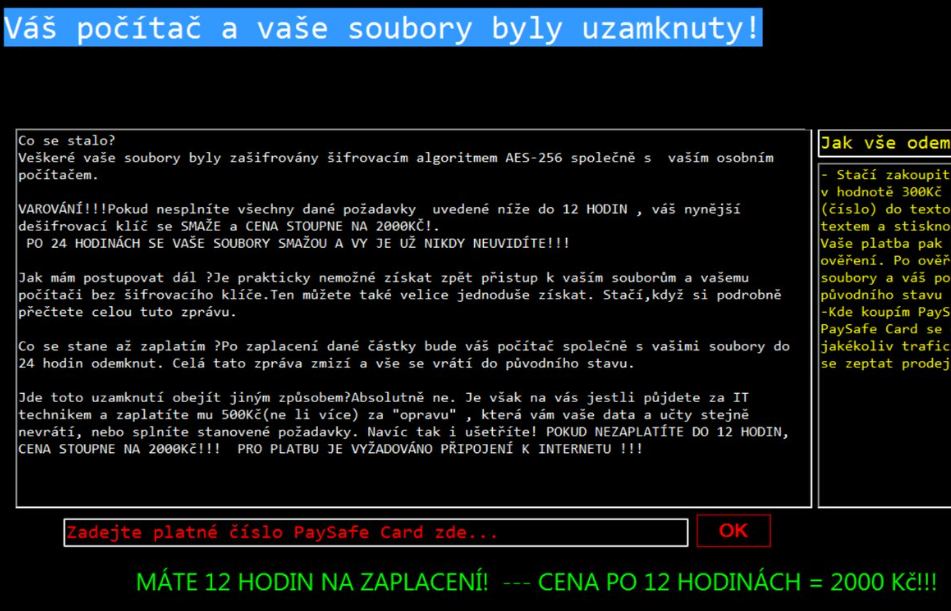
Obecnie, proszą 300CZK (12 dolarów), który jest bardzo niewielką sumę pieniędzy w porównaniu do czego domaga się większość ransomware. Rzecz o płacenie jest, że bardzo rzadko prowadzi do odszyfrowywania pliku. W większości przypadków hakerzy po prostu zabrać swoje pieniądze i dać nic w zamian. Nawet jeśli Kostii Ransomware poprosić o niewielką sumę pieniędzy, płacąc Ci zasadniczo popierać ich przyszłych projektów. Jeśli masz kopię zapasową, musi usunąć Kostya Ransomware i dopiero wtedy przywrócić pliki. Jeśli użytkownik próbuje pobrać pliki, zanim usuniesz Kostii Ransomware, możesz stracić je również.
Jak Kostya Virus rozprzestrzeniania się?
Kostya Ransomware wydaje się głównie rozprzestrzeniają się za pośrednictwem wiadomości e-mail będących spamem. Może masz dziwny e-mail z załącznikiem, nadawcy, z prośbą, aby otworzyć załącznik, niezależnie od przyczyny. Ponieważ ten ransomware jest przeznaczony dla osób w Republice Czeskiej, byłoby logiczne, jeśli wiadomość e-mail jest w języku czeskim. Ogólnie rzecz biorąc sugerujemy, że nigdy nie otwieraj załączników e-mail spam, jak w nich mogą mieć poważne malware. Po otwarciu wiadomości e-mail będących spamem, zawsze dokładnie sprawdzić zawartość i nadawcy. Można spróbować użyć wiarygodne wyszukiwarki, aby zobaczyć, jeśli ktoś ma zdobyć podobne wiadomości e-mail, ale ransomware. To lepiej wziąć czas, aby upewnić się, że jesteś bezpieczny, niż może spowodować utratę ważnych danych.
Co Kostya Virus zrobić?
Po pobraniu na komputer, będzie używać algorytmu szyfrowania AES-256 do szyfruje pliki z .avi, PPTX, PDF, jpg i innych rozszerzeń. Istnieją doniesienia, że to tylko cele dysku C:, co oznacza, jeśli większość danych jest przechowywany na dysku D:, powinno być wszystko w porządku. Ale należy usunąć Ransomware Kostii natychmiast. Po zakończeniu szyfrowania, ofiara spowoduje znalezienie wiadomości zawierających informacje o tym, co się stało. Hakerzy wyjaśnić, że mają one szyfrowane pliki i że trzeba zapłacić. Proszą o 300CZK, ale jeśli płatność nie zostanie dokonana, cena będzie 2000CZK ($80). Nie zaleca się że możesz płacić w ogóle. Tak, to nie duże sumy pieniędzy, ale jesteś lepiej spędzać gdzieś indziej. Nie zapominajcie, że Ransomware Kostii należy usunąć jak najszybciej.
Kostya Ransomware usuwania
Aby usunąć Ransomware Kostii, należy za pomocą anty malware software. Instrukcja obsługi usuwania Ransomware Kostii może spowodować więcej szkody niż pożytku, dlatego nie zaleca go.
Offers
Pobierz narzędzie do usuwaniato scan for Kostya VirusUse our recommended removal tool to scan for Kostya Virus. Trial version of provides detection of computer threats like Kostya Virus and assists in its removal for FREE. You can delete detected registry entries, files and processes yourself or purchase a full version.
More information about SpyWarrior and Uninstall Instructions. Please review SpyWarrior EULA and Privacy Policy. SpyWarrior scanner is free. If it detects a malware, purchase its full version to remove it.

WiperSoft zapoznać się ze szczegółami WiperSoft jest narzędziem zabezpieczeń, które zapewnia ochronę w czasie rzeczywistym przed potencjalnymi zagrożeniami. W dzisiejszych czasach wielu uży ...
Pobierz|Więcej


Jest MacKeeper wirus?MacKeeper nie jest wirusem, ani nie jest to oszustwo. Chociaż istnieją różne opinie na temat programu w Internecie, mnóstwo ludzi, którzy tak bardzo nienawidzą program nigd ...
Pobierz|Więcej


Choć twórcy MalwareBytes anty malware nie było w tym biznesie przez długi czas, oni się za to z ich entuzjastyczne podejście. Statystyka z takich witryn jak CNET pokazuje, że to narzędzie bezp ...
Pobierz|Więcej
Quick Menu
krok 1. Usunąć Kostya Virus w trybie awaryjnym z obsługą sieci.
Usunąć Kostya Virus z Windows 7/Windows Vista/Windows XP
- Kliknij przycisk Start i wybierz polecenie Zamknij.
- Wybierz opcję Uruchom ponownie, a następnie kliknij przycisk OK.


- Uruchomić, naciskając klawisz F8, gdy Twój komputer rozpoczyna ładowanie.
- W obszarze Zaawansowane opcje rozruchu wybierz polecenie Tryb awaryjny z obsługą sieci.


- Otwórz przeglądarkę i pobrać narzędzia anty malware.
- Użyj narzędzia usunąć Kostya Virus
Usunąć Kostya Virus z Windows 8 i Windows 10
- Na ekranie logowania systemu Windows naciśnij przycisk zasilania.
- Naciśnij i przytrzymaj klawisz Shift i wybierz opcję Uruchom ponownie.


- Przejdź do Troubleshoot → Advanced options → Start Settings.
- Wybierz Włącz tryb awaryjny lub tryb awaryjny z obsługą sieci w obszarze Ustawienia uruchamiania.


- Kliknij przycisk Uruchom ponownie.
- Otwórz przeglądarkę sieci web i pobrać usuwania złośliwego oprogramowania.
- Korzystanie z oprogramowania, aby usunąć Kostya Virus
krok 2. Przywracanie plików za pomocą narzędzia Przywracanie systemu
Usunąć Kostya Virus z Windows 7/Windows Vista/Windows XP
- Kliknij przycisk Start i wybierz polecenie Shutdown.
- Wybierz Uruchom ponownie i OK


- Kiedy Twój komputer zaczyna się ładowanie, naciskaj klawisz F8, aby otworzyć Zaawansowane opcje rozruchu
- Wybierz polecenie wiersza polecenia z listy.


- Wpisz cd restore i naciśnij Enter.


- Wpisz rstrui.exe, a następnie naciśnij klawisz Enter.


- W nowym oknie kliknij Dalej i wybierz punkt przywracania przed zakażeniem.


- Ponownie kliknij przycisk Dalej, a następnie kliknij przycisk tak, aby rozpocząć proces przywracania systemu.


Usunąć Kostya Virus z Windows 8 i Windows 10
- Kliknij przycisk zasilania na ekranie logowania systemu Windows.
- Naciśnij i przytrzymaj klawisz Shift i kliknij przycisk Uruchom ponownie.


- Wybierz Rozwiązywanie problemów i przejdź do zaawansowane opcje.
- Wybierz wiersz polecenia i kliknij przycisk Uruchom ponownie.


- W wierszu polecenia wejście cd restore i naciśnij Enter.


- Wpisz rstrui.exe i ponownie naciśnij Enter.


- Kliknij przycisk Dalej w oknie Przywracanie systemu.


- Wybierz punkt przywracania przed zakażeniem.


- Kliknij przycisk Dalej, a następnie kliknij przycisk tak, aby przywrócić system.


